วิธีจำกัดเนื้อหาตามบทบาทผู้ใช้บนเว็บไซต์ WordPress
เผยแพร่แล้ว: 2022-05-19หากคุณใช้ WordPress คุณอาจสงสัยว่าจะจำกัดเนื้อหาบนเว็บไซต์ WordPress ของคุณให้อยู่ในบทบาทของผู้ใช้ได้อย่างไร
WordPress เป็นแพลตฟอร์ม CMS เป็นหลัก และเนื้อหาใดๆ ที่คุณเผยแพร่สามารถเข้าถึงได้โดยทุกคนบนอินเทอร์เน็ต แต่อาจมีบางครั้งที่คุณไม่ต้องการแสดงเนื้อหาต่อผู้เข้าชมทั้งหมดของคุณ คุณอาจต้องการป้องกันไม่ให้โพสต์ เพจ รูปภาพ และไฟล์สื่ออื่นๆ ถูกดูและเข้าถึงโดยบุคคลที่ไม่มีสิทธิ์ที่จำเป็น
ในบทความนี้ เราจะแสดงวิธีเพิ่มพื้นที่สำหรับสมาชิกเท่านั้นในเว็บไซต์ของคุณอย่างง่ายดายและจำกัดการเข้าถึงบทบาทของผู้ใช้เฉพาะ
สารบัญ
- ทำไมคุณถึงต้องการจำกัดเนื้อหาบนเว็บไซต์ของคุณ?
- การจำกัดเนื้อหาตามบทบาทของผู้ใช้บนเว็บไซต์ WordPress
- วิธีเพิ่มบทบาทผู้ใช้ที่กำหนดเองให้กับเว็บไซต์ WordPress ของคุณ
- วิธีจำกัดโพสต์และเพจตามบทบาทของผู้ใช้
- ติดตั้ง Addon การเป็นสมาชิกแบบชำระเงินและบทบาท
- สร้างระดับการเป็นสมาชิกและกำหนดประเภทและบทบาทผู้ใช้ให้กับมัน
- การตั้งค่าบทบาท
- เพิ่มเนื้อหาที่ถูกจำกัดบนเว็บไซต์
- ติดตั้ง Download Monitor และ Advanced Access Manager Extension
- เพิ่มไฟล์ลงเว็บไซต์
- จำกัดไฟล์ตามบทบาทของผู้ใช้
- เพิ่มการดาวน์โหลดบนเว็บไซต์
- สร้างร้านค้าดิจิทัลของคุณเอง
ทำไมคุณถึงต้องการจำกัดเนื้อหาบนเว็บไซต์ของคุณ?
มีเหตุผลหลายประการที่คุณต้องการจำกัดเนื้อหาบนไซต์ WordPress ของคุณ
คุณอาจต้องการสร้างพื้นที่สำหรับสมาชิกเท่านั้นสำหรับเนื้อหาพิเศษที่มีเฉพาะผู้ใช้ที่ลงทะเบียนหรือผู้ที่ลงทะเบียนสำหรับบัญชีในไซต์ของคุณเท่านั้นที่สามารถเข้าถึงได้ หรือคุณอาจต้องการแสดงเนื้อหาที่แตกต่างกันสำหรับผู้ใช้ประเภทต่างๆ
คุณควรจำกัดเนื้อหาเว็บไซต์หากต้องการ...
- แสดงเนื้อหาต่อผู้ใช้เฉพาะ (และซ่อนจากผู้อื่น)
- ปกป้องเนื้อหาจากผู้ใช้ที่ไม่ได้ลงทะเบียน
- ขายสินค้าดิจิทัล
- ปกป้องรูปภาพของคุณจากการดาวน์โหลดที่ไม่ต้องการ
- พัฒนาชุมชนและแบ่งปันเนื้อหาภายในนั้น
คุณสามารถจำกัดเนื้อหาประเภทใดก็ได้ รวมถึงเนื้อหาที่เป็นลายลักษณ์อักษร ไฟล์ และรูปภาพ
ตอนนี้ มาทำความเข้าใจกับสาระสำคัญของการจำกัดเนื้อหาในบทความและหน้าก่อน แล้วจึงแสดงวิธีจำกัดไฟล์บนเว็บไซต์ WordPress
การจำกัดเนื้อหาตามบทบาทของผู้ใช้บนเว็บไซต์ WordPress
เราจะใช้ปลั๊กอินเพื่อช่วยให้ผู้เริ่มต้นใช้งานตามบทช่วยสอนนี้ได้ง่ายขึ้น ปลั๊กอินช่วยให้คุณเพิ่มฟังก์ชันการทำงานให้กับเว็บไซต์ของคุณได้อย่างง่ายดายโดยไม่ต้องเขียนโค้ดแม้แต่บรรทัดเดียว
ก่อนที่เราจะได้เห็นวิธีการจำกัดเนื้อหาจริงๆ เรามาคุยกันก่อนว่าบทบาทของผู้ใช้ใดบ้างที่มาพร้อมกับ WordPress และวิธีเพิ่มบทบาทของผู้ใช้เพิ่มเติมและเปลี่ยนการอนุญาตบนเว็บไซต์
วิธีเพิ่มบทบาทผู้ใช้ที่กำหนดเองให้กับเว็บไซต์ WordPress ของคุณ
WordPress มาพร้อมกับบทบาทของผู้ใช้เริ่มต้น บทบาทเหล่านี้มีความสามารถและการอนุญาตที่แตกต่างกันเพื่อควบคุมสิ่งที่ผู้ใช้สามารถทำได้และไม่สามารถทำได้บนเว็บไซต์ของคุณ
ซึ่งรวมถึงผู้ดูแลระบบ บรรณาธิการ ผู้เขียน ผู้มีส่วนร่วม และสมาชิก
บางครั้ง บทบาทเริ่มต้นเหล่านี้ไม่เพียงพอสำหรับเว็บไซต์ของคุณ คุณอาจต้องมีบทบาทผู้ใช้อื่นที่มีระดับการอนุญาตเฉพาะที่เหมาะกับความต้องการของคุณมากขึ้น
คุณสามารถเพิ่มบทบาทผู้ใช้เพิ่มเติมได้อย่างง่ายดายโดยใช้ปลั๊กอิน User Roles Editor ฟรีจาก WordPress repo
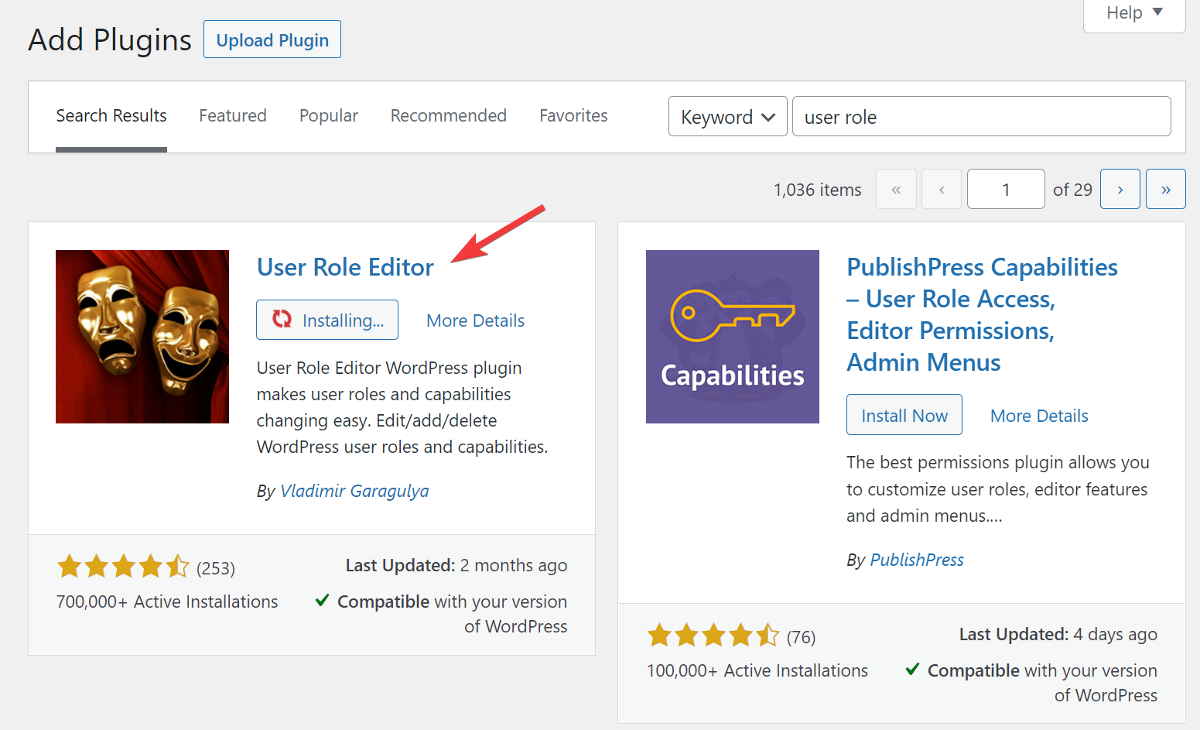
เมื่อติดตั้งและเปิดใช้งานแล้ว ให้ไปที่ Users > User Role Editor คลิก เพิ่มบทบาท ในแถบด้านข้าง
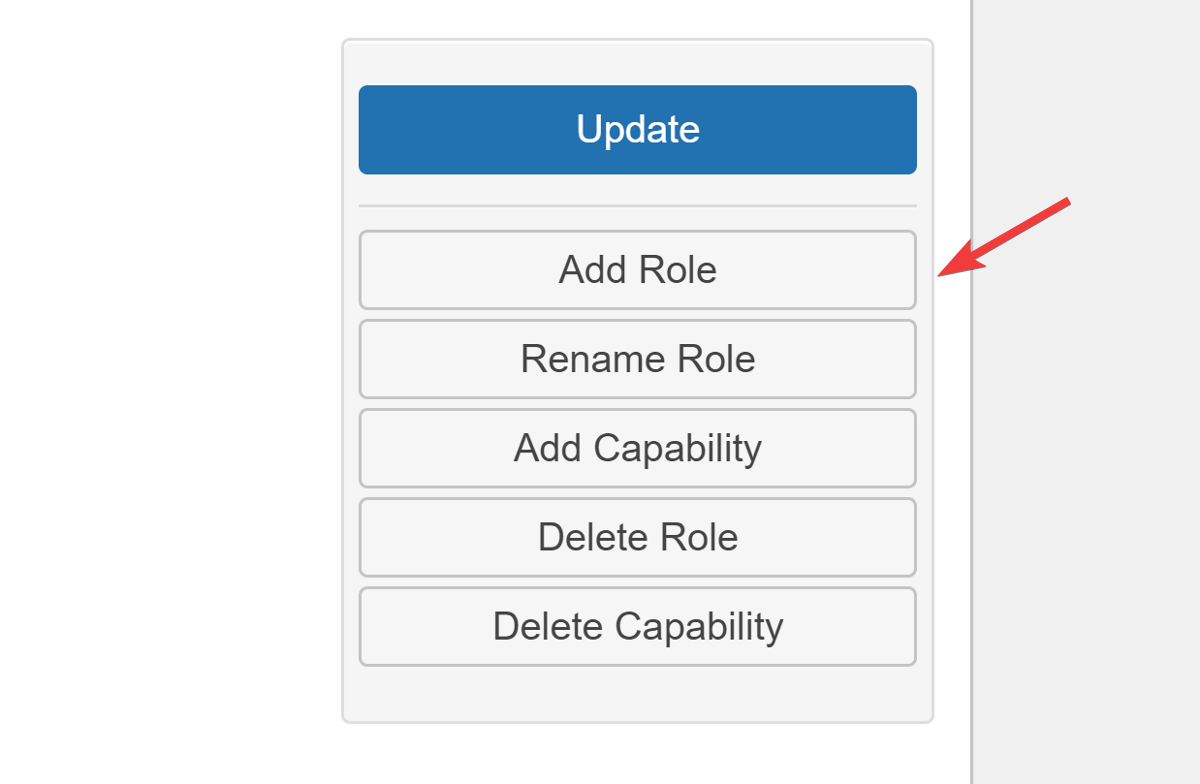
ป๊อปอัปที่เปิดขึ้นจะแจ้งให้คุณกำหนดบทบาทผู้ใช้ ID ชื่อและการอนุญาต คุณสามารถเลือกคัดลอกการอนุญาตจากบทบาทผู้ใช้ที่มีอยู่ของคุณ หรือสร้างบทบาทใหม่ทั้งหมด
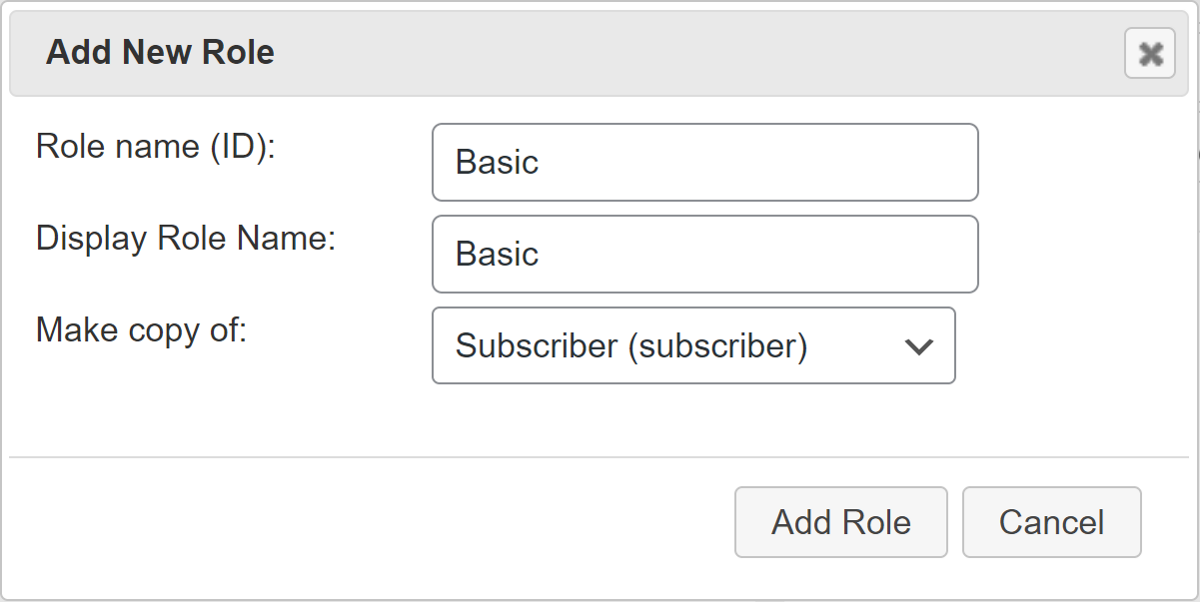
หากคุณต้องการเปลี่ยนการอนุญาตสำหรับบทบาท ให้เลือกบทบาทจากเมนูดรอปดาวน์และทำเครื่องหมายในช่องทั้งหมดที่คุณต้องการเพิ่มเป็นการอนุญาต
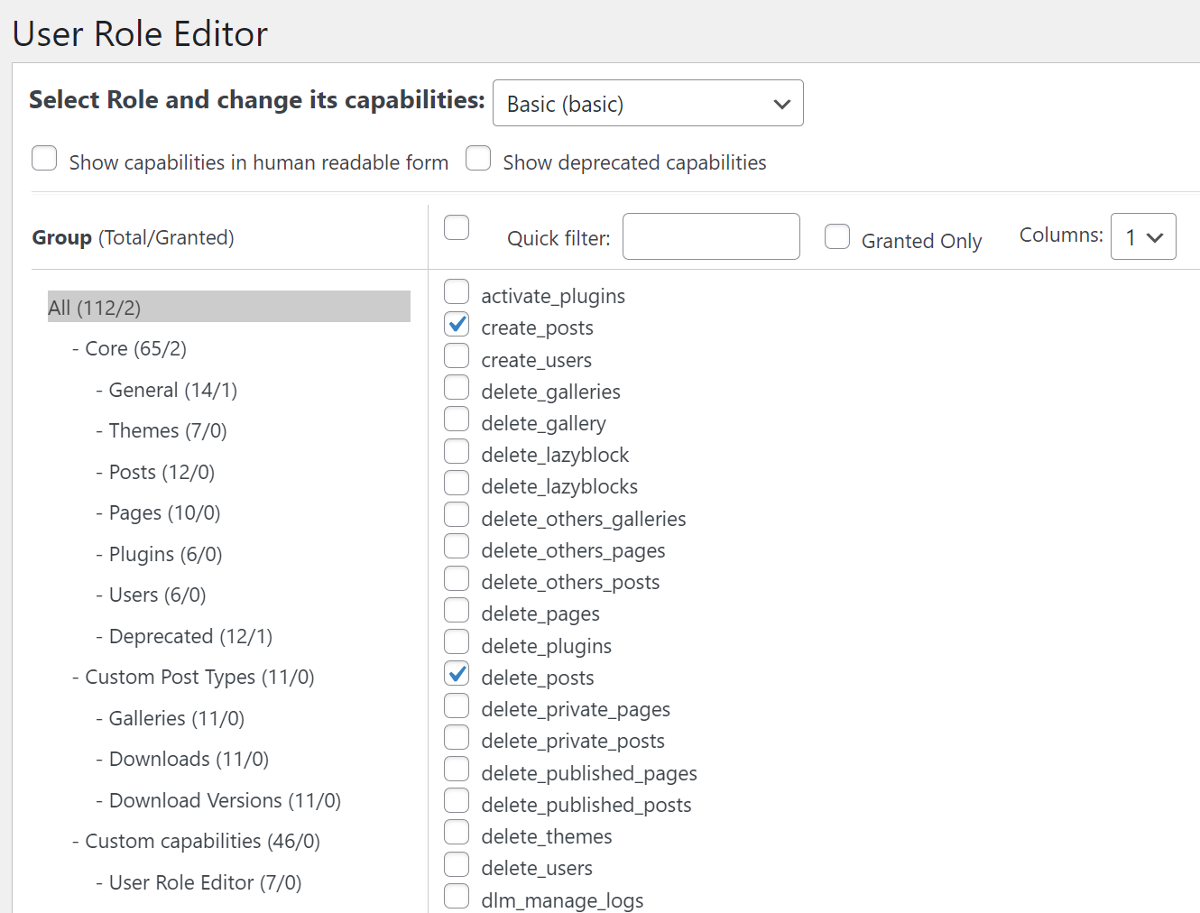
ง่ายใช่มั้ย? ตอนนี้เรารู้วิธีเพิ่มและเปลี่ยนการอนุญาตสำหรับบทบาทของผู้ใช้แล้ว มาดูวิธีจำกัดโพสต์และหน้าสำหรับบทบาทของผู้ใช้ที่เฉพาะเจาะจงกัน
วิธีจำกัดโพสต์และเพจตามบทบาทของผู้ใช้
คุณเขียนโพสต์ที่ยอดเยี่ยม แต่คุณไม่ต้องการแชร์กับสาธารณะ บางทีคุณอาจต้องการวางเนื้อหาของคุณไว้เบื้องหลังเพย์วอลล์ หรือบางทีคุณอาจต้องการให้ผู้ใช้ที่ลงทะเบียนเข้าถึงเนื้อหา ไม่ว่าในกรณีใด คุณสามารถจำกัดเนื้อหาเพื่อให้เฉพาะบางคนเท่านั้นที่สามารถอ่านได้
เราจะใช้ปลั๊กอินสองตัวสำหรับสิ่งนี้: Paid Memberships Pro และ Addon ของบทบาท ฟรีทั้งคู่!
ปลั๊กอินอื่นๆ มากมายให้คุณจำกัดเนื้อหาได้ แต่สิ่งที่ทำให้การเป็นสมาชิกแบบชำระเงิน Pro ไม่เหมือนใครคือความสามารถในการปรับขนาดได้อย่างง่ายดายในอนาคต
เริ่มต้นด้วยการติดตั้งปลั๊กอิน
ติดตั้ง Addon การเป็นสมาชิกแบบชำระเงินและบทบาท
ในการเริ่มต้น ติดตั้งและเปิดใช้งานปลั๊กอิน Paid Memberships Pro ฟรีจากที่เก็บปลั๊กอิน WordPress
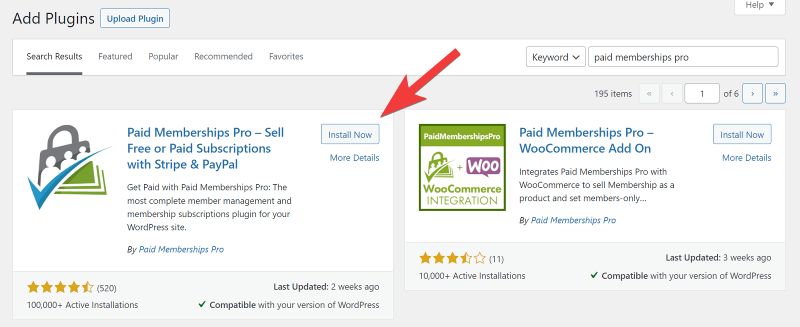
จากนั้นไปที่เว็บไซต์สมาชิกแบบชำระเงินและสร้างบัญชีฟรีเพื่อดาวน์โหลดส่วนเสริมของบทบาท คุณจะได้รับไฟล์ zip ของส่วนเสริม
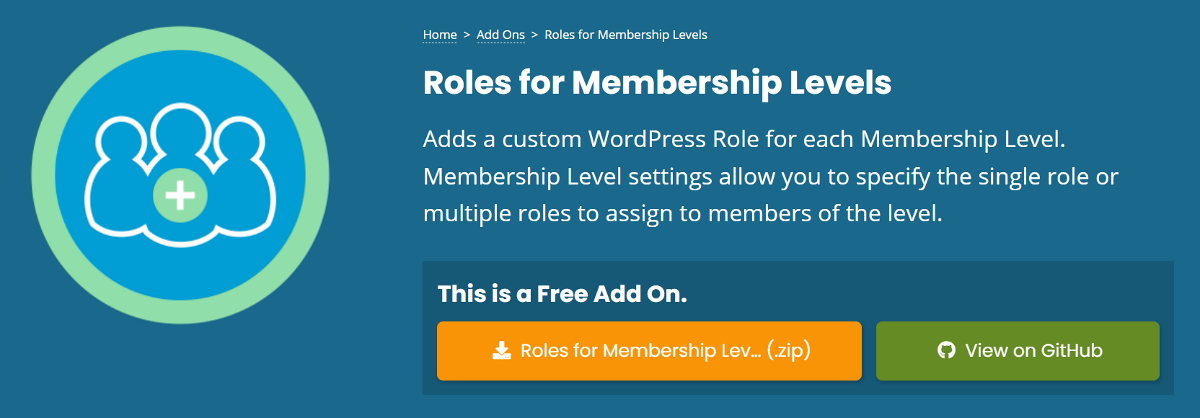
เปลี่ยนกลับไปที่แดชบอร์ด WordPress ของคุณและไปที่ Plugin > Add New คลิกที่ปุ่ม อัปโหลดปลั๊กอิน ที่ด้านบนและเลือกไฟล์เสริมบทบาทที่คุณเพิ่งดาวน์โหลด คลิก ติดตั้ง ทันที แล้ว เปิดใช้งาน ปลั๊กอิน
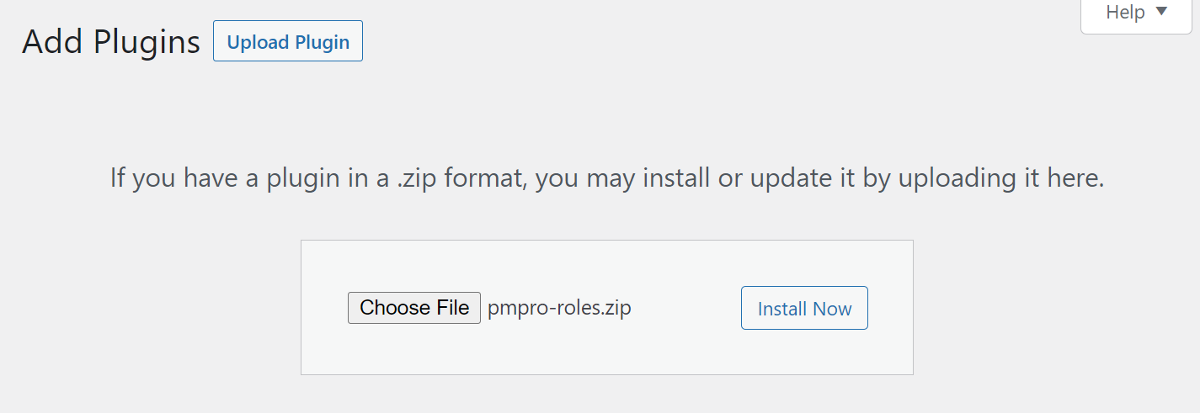
เมื่อปลั๊กอินทำงานบนเว็บไซต์ของคุณแล้ว ก็ถึงเวลาสร้างกฎสำหรับการจำกัดเนื้อหา
ก่อนที่เราจะสร้างระดับสมาชิก ให้ฉันอธิบายสั้น ๆ ให้คุณฟังว่ามันทำงานอย่างไร...
เราจะสร้างระดับการเป็นสมาชิกที่แตกต่างกัน และกำหนดหมวดหมู่และบทบาทของผู้ใช้ให้แต่ละหมวดหมู่ ด้วยเหตุนี้ เมื่อเราสร้างโพสต์ใหม่และกำหนดให้กับหนึ่งในหมวดหมู่สมาชิกของเรา โพสต์นั้นจะถูกซ่อนจากบุคคลทั่วไป
เมื่อผู้ใช้ลงทะเบียนในเว็บไซต์ของเรา พวกเขาจะได้รับมอบหมายบทบาทของผู้ใช้ตามระดับการเป็นสมาชิก ดังนั้นเมื่อใดก็ตามที่มีการเผยแพร่เนื้อหาใหม่ภายในหมวดหมู่เฉพาะ เฉพาะบทบาทของผู้ใช้เฉพาะจากระดับสมาชิกนั้นเท่านั้นที่สามารถเข้าถึงได้
ตอนนี้เราเข้าใจวิธีการทำงานแล้ว มาสร้างระดับการเป็นสมาชิกระดับแรกกัน
สร้างระดับการเป็นสมาชิกและกำหนดประเภทและบทบาทผู้ใช้ให้กับมัน
เนื่องจากเราจำเป็นต้องกำหนดหมวดหมู่ให้กับแต่ละระดับสมาชิก เรามาเพิ่มหมวดหมู่กันก่อนที่เราจะเริ่มสร้างระดับสมาชิก
ไปที่ โพสต์ > หมวดหมู่ และเริ่มเพิ่มหมวดหมู่ที่เกี่ยวข้องสำหรับแต่ละระดับสมาชิกที่คุณต้องการสร้าง
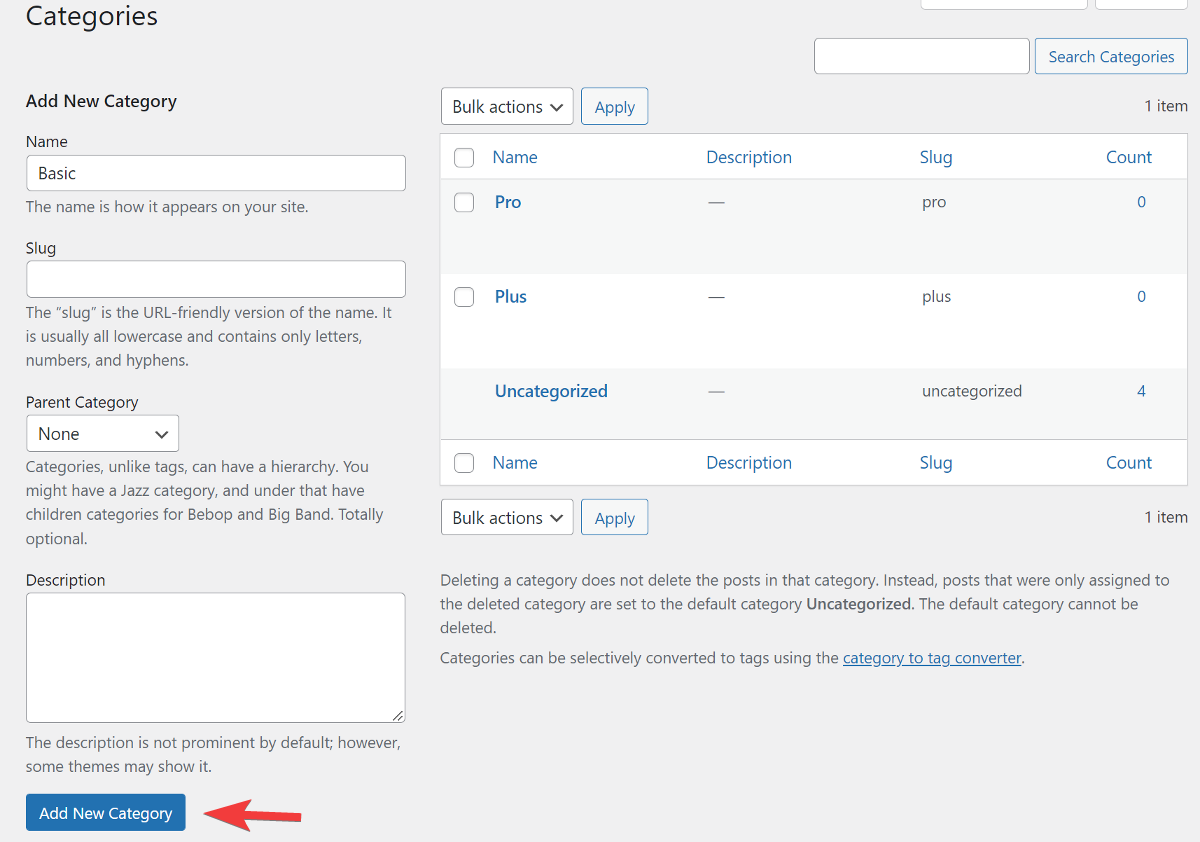
เมื่อคุณเพิ่มหมวดหมู่ทั้งหมดแล้ว ให้ไปที่แดชบอร์ด Paid Memberships Pro ที่นี่ ให้คลิกปุ่ม สร้างระดับสมาชิก ภายใต้การตั้งค่าเริ่มต้นเพื่อเริ่มสร้างแผนการเป็นสมาชิก
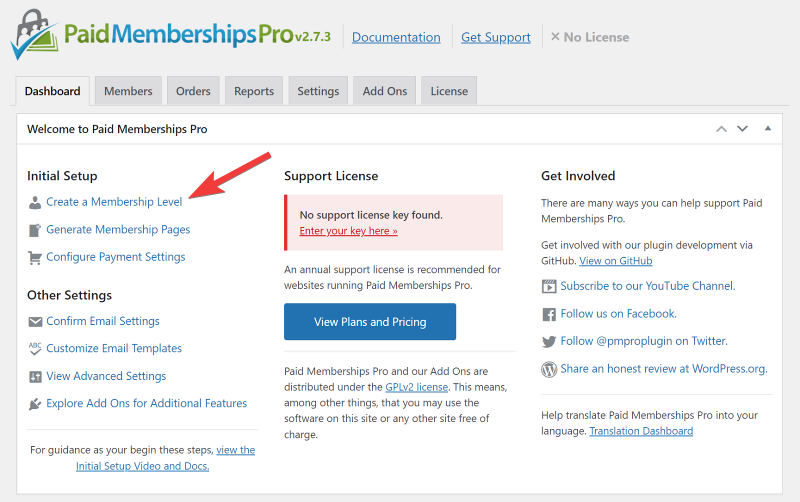
คุณจะถูกนำไปยังหน้าใหม่ที่คุณสามารถป้อนรายละเอียดของแผนการเป็นสมาชิกของคุณ เริ่มต้นด้วยการป้อนชื่อและคำอธิบายสั้นๆ ของแผน
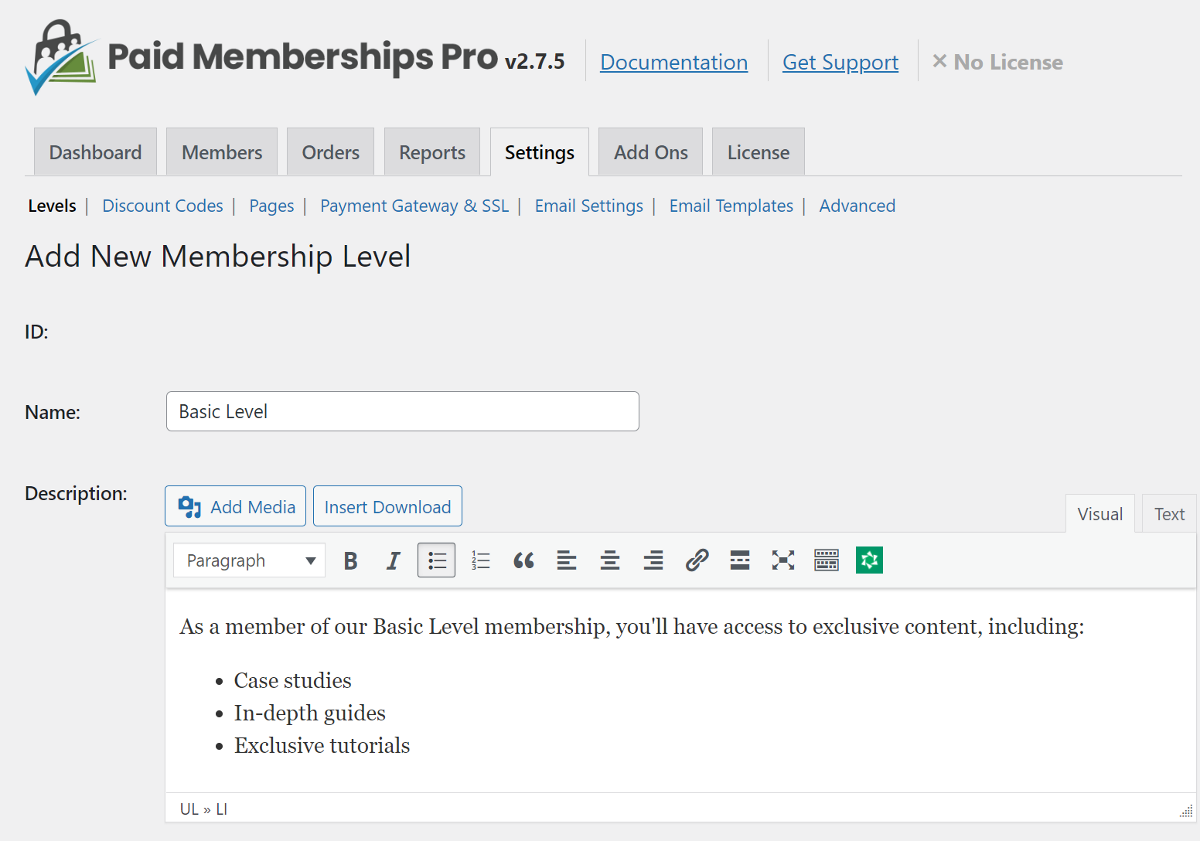
ถัดไป คุณสามารถเพิ่มข้อความยืนยันที่ปรากฏบนเว็บไซต์ของคุณหลังจากที่มีคนซื้อแผนสมาชิก คุณสามารถเพิ่มรูปภาพหรือกราฟิกให้กับข้อความเพื่อให้โดดเด่น หากต้องการใส่ข้อความเดียวกันในอีเมลยืนยัน ให้เลือกช่องด้านล่างช่องข้อความ
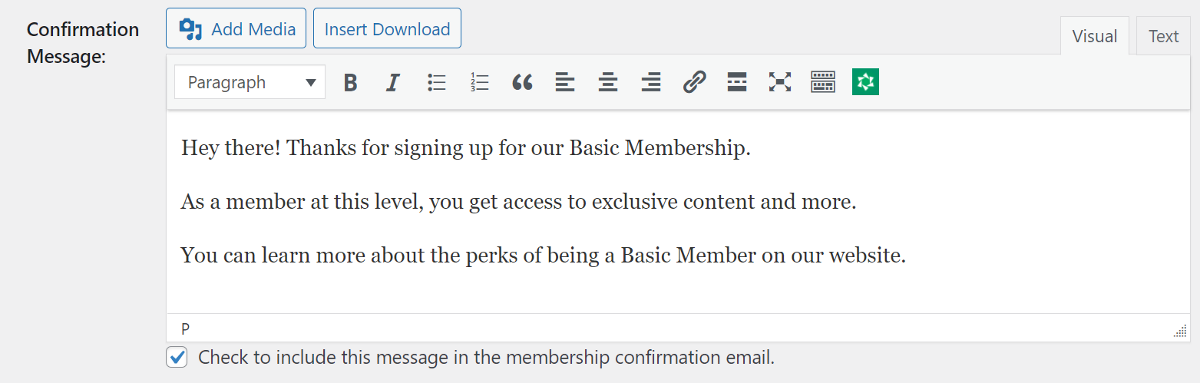
ถัดไปคือตัวเลือกสำหรับรายละเอียดการเรียกเก็บเงิน เนื่องจากเราเพียงต้องการจำกัดเนื้อหาและไม่เรียกเก็บเงินจากผู้ใช้ ให้ป้อนการ ชำระเงินเริ่มต้นเป็น $0 และไม่ต้องทำเครื่องหมายที่ช่อง การสมัครรับข้อมูลแบบประจำ
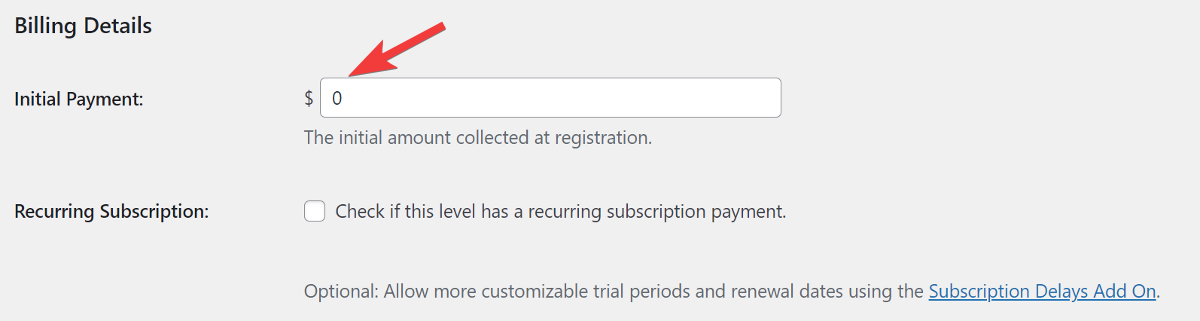
ถัดไปคือการ ตั้งค่าอื่นๆ เพียงเพิกเฉยต่อตัวเลือกแรกและเลือกช่องสำหรับตัวเลือกที่สอง หากคุณต้องการจำกัดการเข้าถึงในช่วงเวลาที่กำหนด
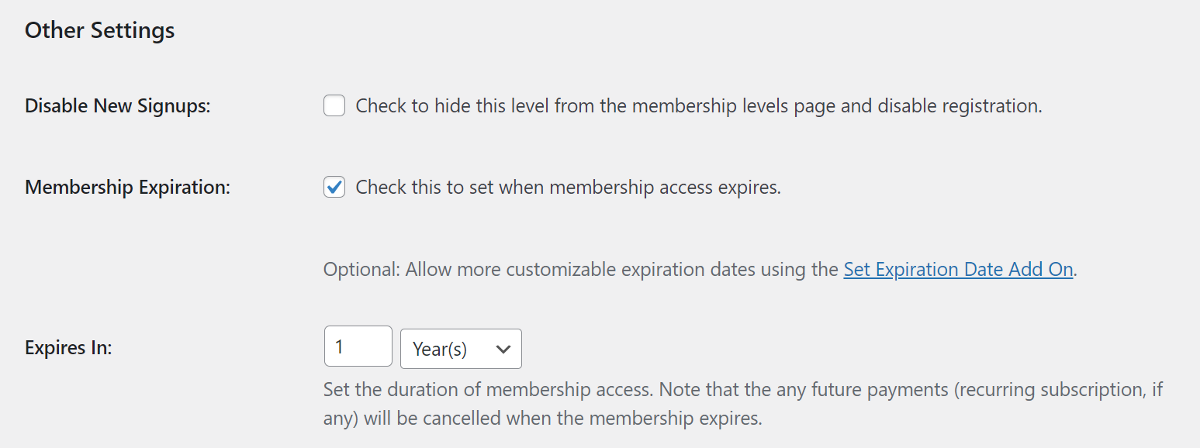
มาถึงส่วนที่สำคัญที่สุดแล้ว!
คุณสามารถระบุบทบาทของผู้ใช้ที่จะสามารถเข้าถึงการเป็นสมาชิกนี้ได้ ส่วนเสริมบทบาทของสมาชิกแบบชำระเงินช่วยให้คุณสร้างบทบาทของผู้ใช้ใหม่หรือเลือกจากบทบาทเริ่มต้นของ WordPress
บทบาทของผู้ใช้ใหม่ที่สร้างขึ้นด้วยส่วนเสริมของบทบาทจะมีสิทธิ์เช่นเดียวกับบทบาทเริ่มต้นที่กำหนดไว้ในการตั้งค่าทั่วไปของ WordPress สำหรับผู้ใช้ใหม่ บทบาทของผู้ใช้ใหม่จะใช้ชื่อของการเป็นสมาชิกและสามารถปรับแต่งการอนุญาตได้อย่างละเอียดโดยใช้ปลั๊กอิน User Role Editor

ในขณะนี้ เราจะสร้างบทบาทของผู้ใช้ใหม่พร้อมสิทธิ์เริ่มต้น คุณเลือกช่องแรกเพื่อสร้างบทบาทที่กำหนดเองใหม่สำหรับการเป็นสมาชิกนี้ได้
การตั้งค่าบทบาท
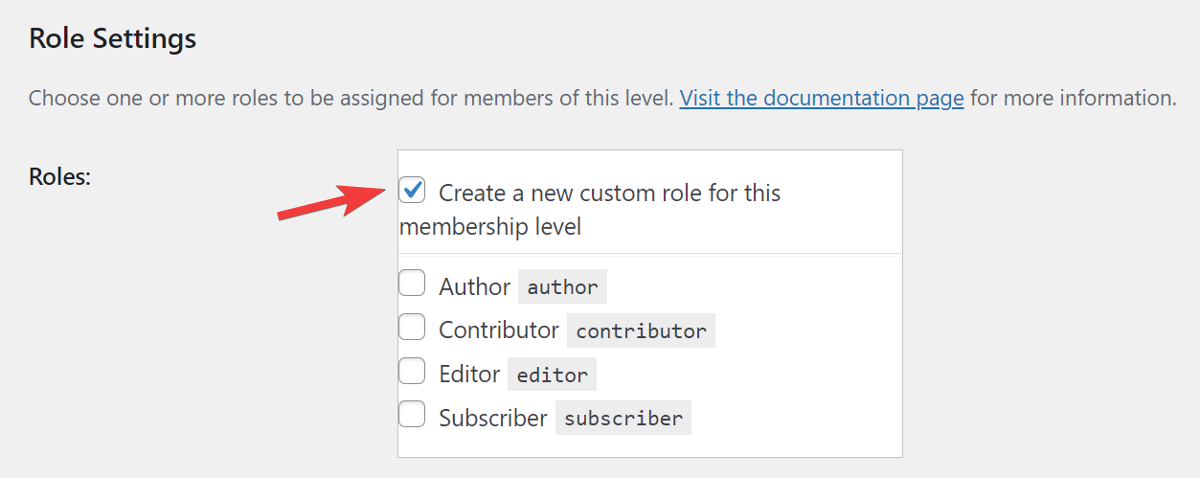
ถัดไป ในการ ตั้งค่าเนื้อหา เลือกหมวดหมู่โพสต์ที่เกี่ยวข้องที่คุณต้องการกำหนดสำหรับระดับสมาชิกนี้
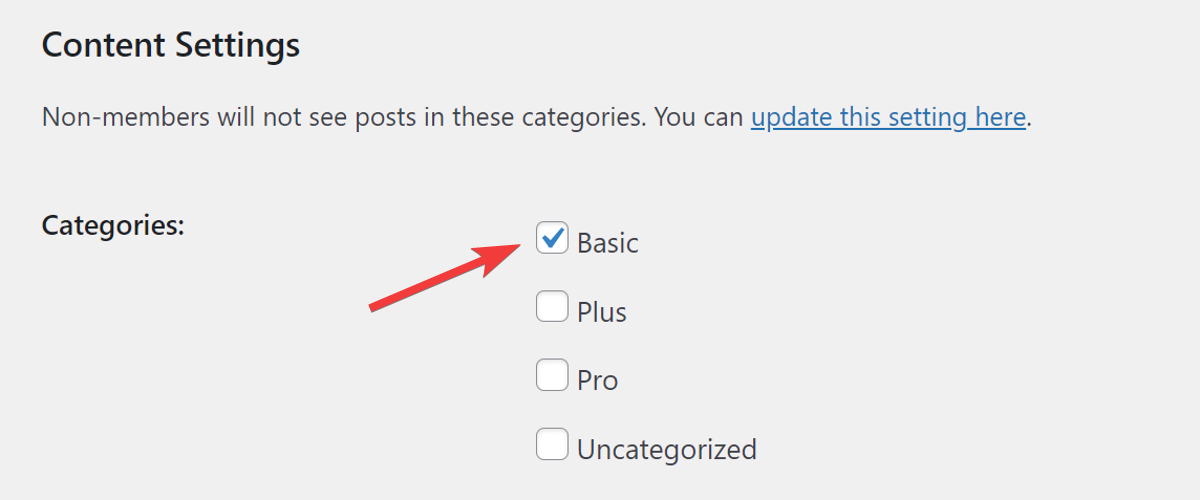
ในตอนท้ายอย่าลืมคลิกปุ่ม บันทึกระดับ เพื่อสร้างสมาชิกใหม่นี้
คุณสามารถทำขั้นตอนเดิมซ้ำเพื่อสร้างระดับความเป็นสมาชิกและบทบาทของผู้ใช้เพิ่มเติม
หลังจากสร้างระดับการเป็นสมาชิกที่แตกต่างกันตามบทบาทของผู้ใช้แล้ว มาตั้งค่าหน้าสมาชิกแบบชำระเงินที่สำคัญกัน
หน้าเหล่านี้เป็นหน้าสำคัญที่จะให้ผู้ใช้ลงชื่อเข้าใช้เว็บไซต์และจัดการบัญชีของตนได้
ใต้แท็บการตั้งค่า ไปที่ส่วน หน้า แล้วคลิกปุ่ม สร้างหน้าสำหรับฉัน คุณจะเห็นข้อความแจ้งว่าสร้างเพจสำเร็จแล้ว
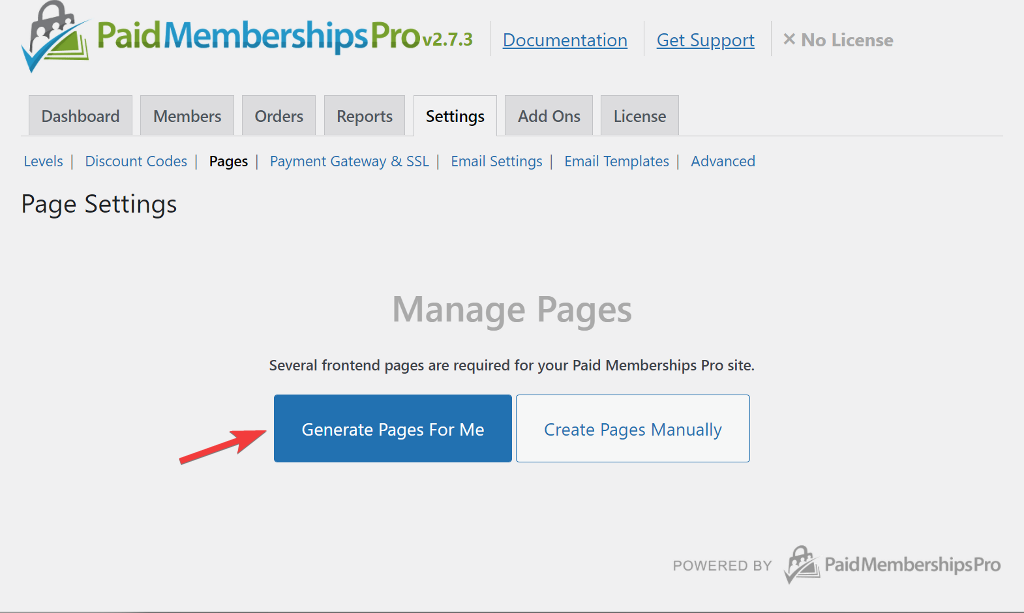
ด้านล่างนี้ คุณจะพบรายการของหน้าเว็บทั้งหมดที่สร้างขึ้นพร้อมกับปุ่มแก้ไขและดูที่อยู่ถัดจากแต่ละหน้า

เมื่อการตั้งค่าของเราเสร็จสมบูรณ์ ก็ถึงเวลาเพิ่มเนื้อหาที่เข้าถึงได้เฉพาะบทบาทผู้ใช้บางบทบาท...
เพิ่มเนื้อหาที่ถูกจำกัดบนเว็บไซต์
หากต้องการเพิ่มเนื้อหา ให้ไปที่ โพสต์ > เพิ่มใหม่ แล้วสร้างบทความใหม่ตามปกติ
เมื่อพร้อมแล้ว ให้เลือกหมวดหมู่สมาชิกที่เกี่ยวข้องและระดับสมาชิกจากแถบด้านข้างและเผยแพร่บทความ
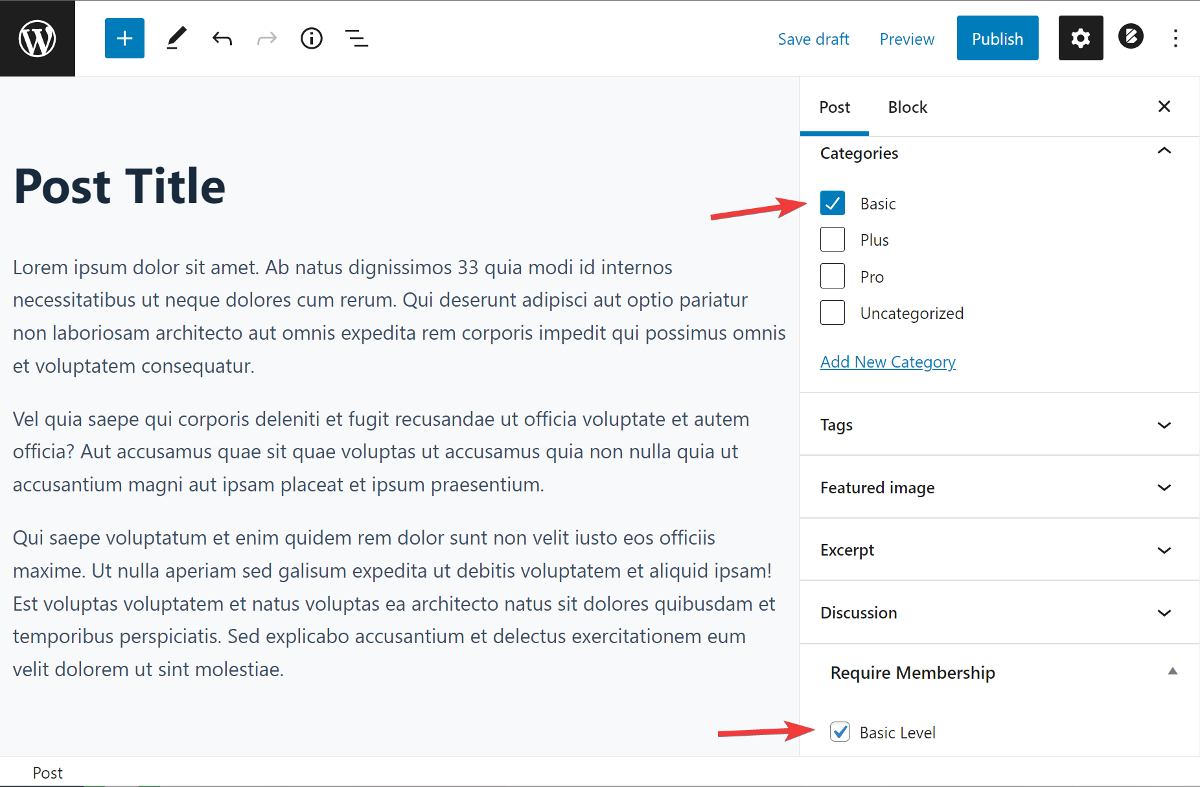
สำหรับเพจและประเภทโพสต์ที่กำหนดเอง คุณสามารถเลือกช่องสำหรับสมาชิกที่เกี่ยวข้องได้จากแถบด้านข้าง
หากคุณดูที่ส่วนหน้าของเว็บไซต์ คุณจะสังเกตเห็นว่าบทความนั้นไม่ปรากฏให้เห็น อย่างไรก็ตาม หากคุณลงชื่อเข้าใช้เว็บไซต์ด้วยบทบาทของผู้ใช้ที่เหมาะสม คุณจะเห็นบทความ
แค่นั้นแหละ. เมื่อใดก็ตามที่คุณเผยแพร่บทความโดยเลือกประเภทใดประเภทหนึ่งที่สร้างขึ้นสำหรับ Paid Memberships Pro เนื้อหาจะปรากฏเฉพาะกับผู้ใช้ที่มีบทบาทผู้ใช้เฉพาะในระดับสมาชิกเท่านั้น
เราเลิกจำกัดเนื้อหาในโพสต์และเพจเรียบร้อยแล้ว ทีนี้มาดูวิธีจำกัดไฟล์บนเว็บไซต์กัน
วิธีจำกัดการเข้าถึงไฟล์ตามบทบาทของผู้ใช้
แม้ว่าจะมีปลั๊กอินมากมายที่จะช่วยคุณจำกัดการเข้าถึงโพสต์และเพจ แต่คุณอาจสังเกตเห็นว่าการจำกัดการเข้าถึงไฟล์ในไซต์ของคุณนั้นไม่ตรงไปตรงมา
โชคดีที่มีปลั๊กอินอย่างเช่น Download Monitor ที่ให้คุณเพิ่มข้อจำกัดให้กับไฟล์ที่ดาวน์โหลดได้ เป็นตัวเลือกที่ยอดเยี่ยมสำหรับการเพิ่มฟังก์ชันต่างๆ เช่น การป้องกันด้วยรหัสผ่านและการจำกัดการดาวน์โหลดลงในไฟล์ใดๆ ที่คุณอัปโหลด นอกจากนี้ยังมีส่วนขยาย Advanced Access Manager ที่ให้คุณจำกัดการเข้าถึงไฟล์จากบทบาทผู้ใช้เฉพาะหรือผู้ใช้แต่ละราย
มาดูวิธีใช้งานร่วมกับส่วนขยาย Access Manager เพื่อจำกัดไฟล์ตามบทบาทของผู้ใช้
ติดตั้ง Download Monitor และ Advanced Access Manager Extension
เริ่มต้นด้วยการซื้อแผนชำระเงินจากเว็บไซต์ Download Monitor ในการใช้ Advanced Access Manager คุณต้องซื้อแผน Complete
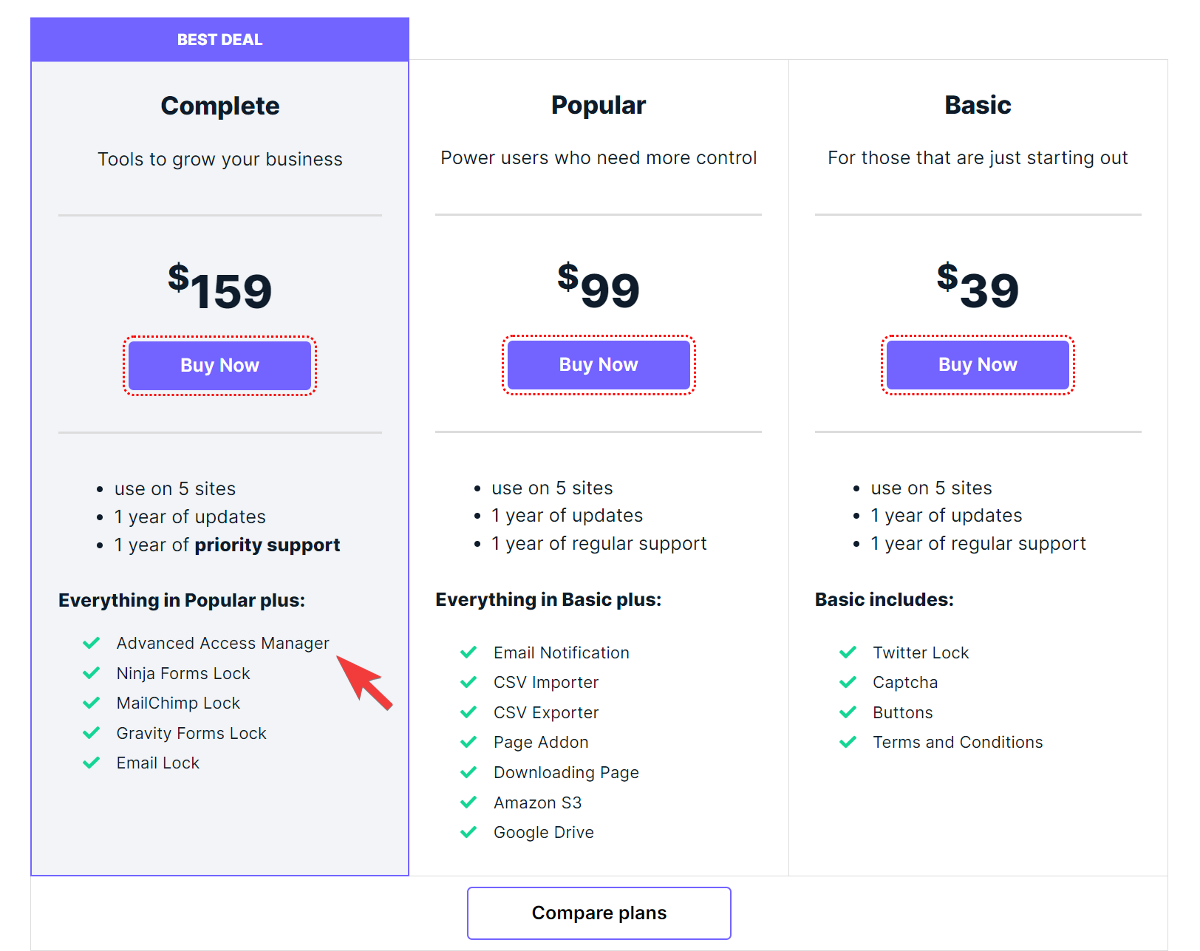
หลังจากนั้นตรงไปที่แดชบอร์ด WordPress ของคุณและไปที่ Plugins > Add New เพื่อติดตั้งและเปิดใช้งานปลั๊กอิน Download Monitor จาก repo ของปลั๊กอิน WordPress
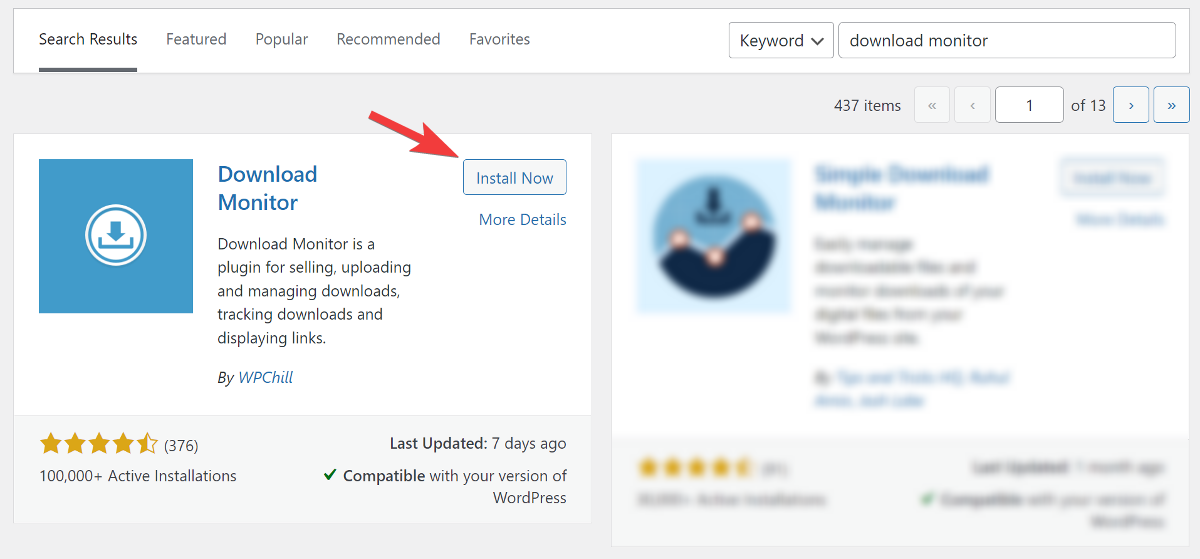
ทันทีที่คุณติดตั้งปลั๊กอิน คุณจะเห็นกล่องข้อความแจ้งว่าคุณต้องคลิกลิงก์ " คลิกที่นี่ " เพื่อสิ้นสุดการติดตั้ง

คุณจะถูกนำไปที่หน้าใหม่ซึ่งคุณสามารถตั้งค่าหน้าที่สำคัญได้ด้วยคลิกเดียว
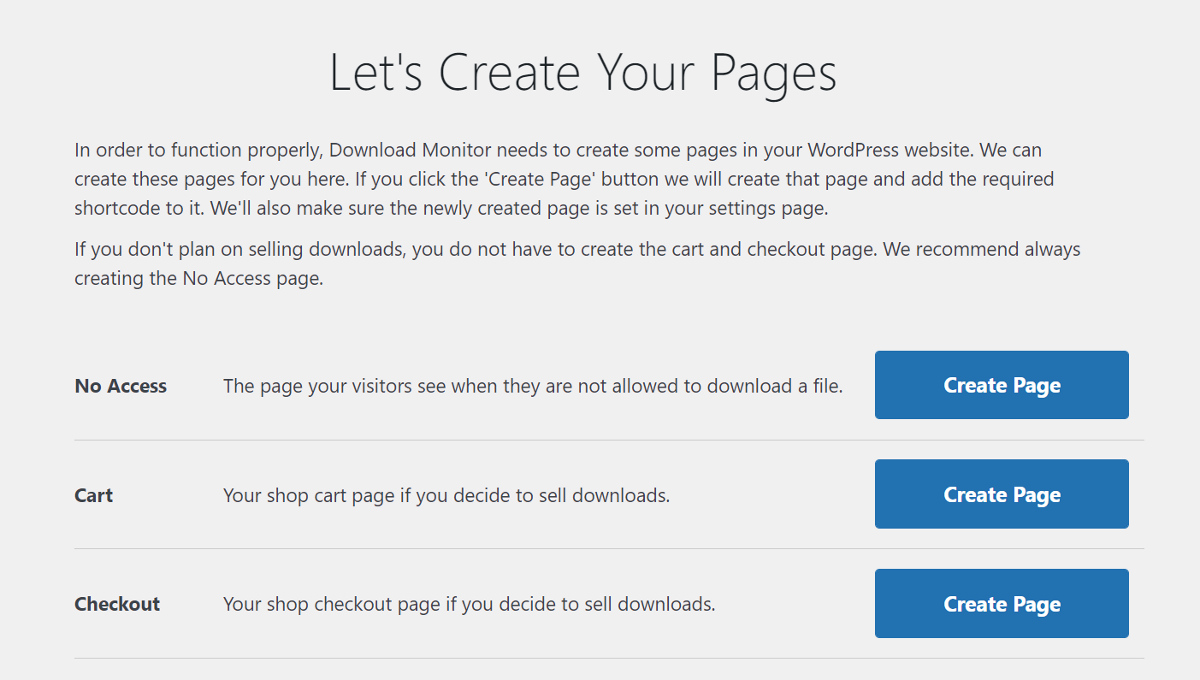
จากนั้นไปที่เว็บไซต์ Download Monitor และดาวน์โหลดส่วนขยาย Advanced Access Manager จากบัญชีของคุณ
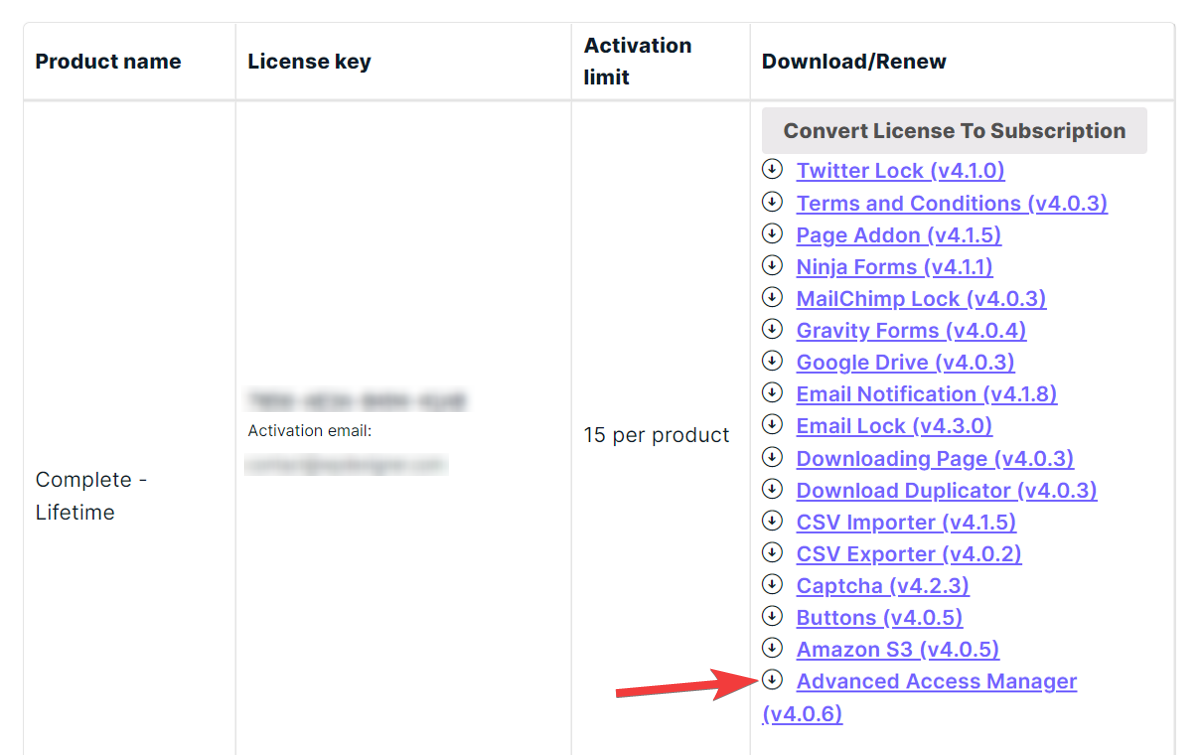
กลับไปที่แดชบอร์ด WordPress ของคุณและไปที่ Plugins > Add New เพื่ออัปโหลดและติดตั้งส่วนขยาย หลังจากติดตั้งแล้ว อย่าลืมตรวจสอบรหัสใบอนุญาตของคุณเพื่อเริ่มใช้งาน
หากต้องการ คุณยังสามารถติดตั้งส่วนขยายอื่นๆ ได้จากรายการ
Download Monitor ไม่อนุญาตให้คุณสร้างบทบาทของผู้ใช้ใหม่ ดังนั้น คุณจะต้องใช้ปลั๊กอิน User Role Editor ที่กล่าวถึงก่อนหน้านี้เพื่อสร้างบทบาทใหม่
เมื่อตั้งค่าเสร็จแล้ว มาดูวิธีเพิ่มไฟล์และจำกัดการเข้าถึงไฟล์กัน...
เพิ่มไฟล์ลงเว็บไซต์
หากต้องการเริ่มเพิ่มไฟล์ ให้ไปที่ ดาวน์โหลด > เพิ่มใหม่ แล้วตั้งชื่อไฟล์ของคุณ หากคุณเปิดใช้งาน Page Addon คุณสามารถเพิ่มคำอธิบายที่จะแสดงที่ส่วนหน้าได้
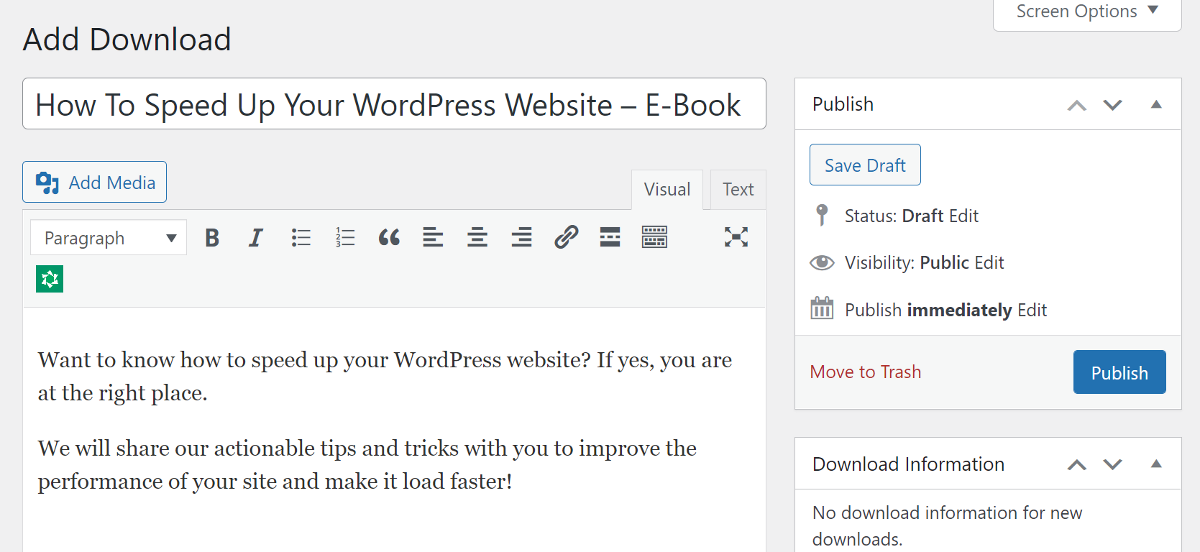
ถัดไป เลื่อนลงไปที่เมตาบ็อกซ์ของไฟล์ที่ ดาวน์โหลดได้/เวอร์ชัน และอัปโหลดไฟล์ของคุณ คุณสามารถระบุหมายเลขเวอร์ชันและกำหนดขีดจำกัดการดาวน์โหลดให้กับไฟล์ของคุณได้
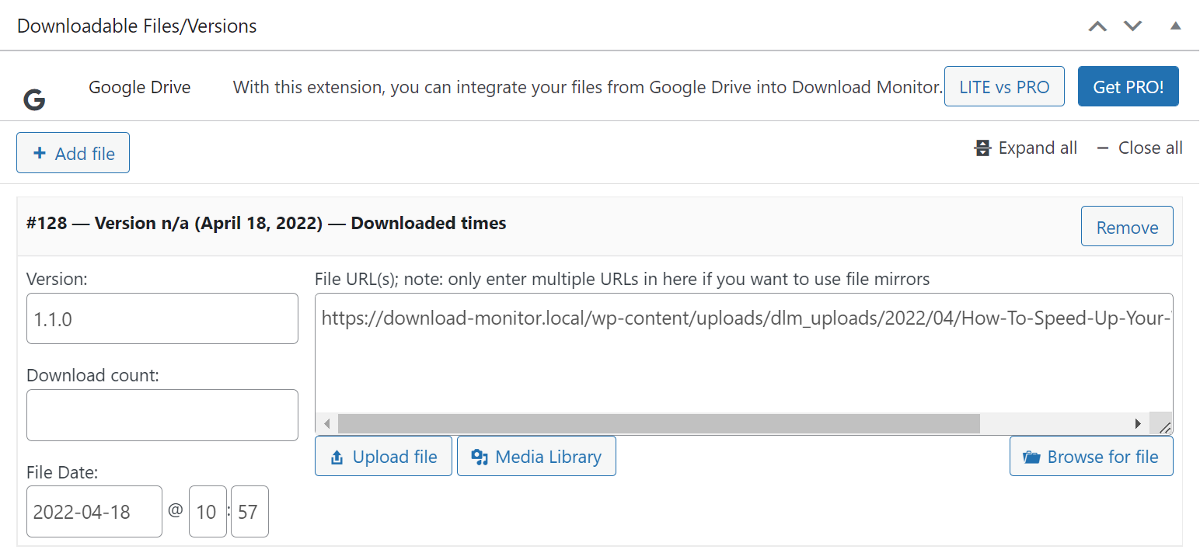
หากคุณไม่ต้องการอัปโหลดไฟล์ไปยังเซิร์ฟเวอร์ของคุณเอง และต้องการให้บริการจาก Google ไดรฟ์หรือ Amazon S3 แทน การตรวจสอบการดาวน์โหลดจะช่วยให้คุณสามารถทำเช่นนั้นได้
เมื่อเพิ่มไฟล์แล้ว ให้ย้ายไปยังเมตาบ็อกซ์ถัดไปที่คุณสามารถเพิ่มกฎเพื่อจำกัดการเข้าถึงบทบาทของผู้ใช้เฉพาะได้ มาดูกันสั้นๆ…
จำกัดไฟล์ตามบทบาทของผู้ใช้
หากต้องการเริ่มสร้างกฎการเข้าถึงตามบทบาทของผู้ใช้ ให้คลิกปุ่ม เพิ่มกฎ สิ่งนี้จะเพิ่มแถวใหม่ให้กับเมตาบ็อกซ์ คุณสามารถตั้งกฎได้โดยเลือกตัวเลือกที่เหมาะสมจากดรอปดาวน์ในแต่ละคอลัมน์
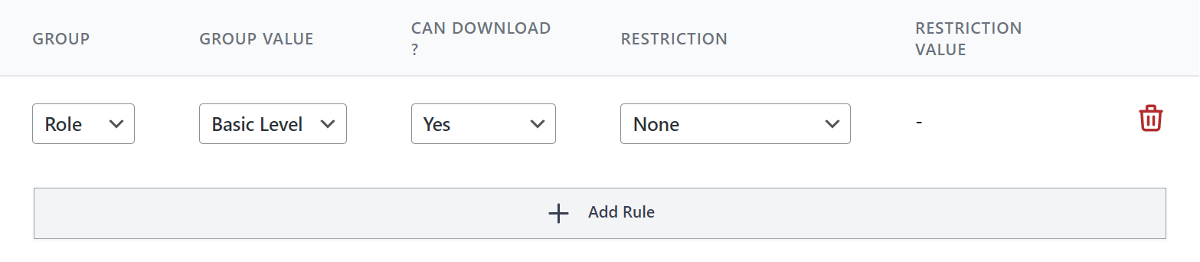
หากคุณต้องการให้สิทธิ์เข้าถึงบทบาทผู้ใช้หลายบทบาท คุณสามารถทำได้โดยเพิ่มแถวใหม่ลงในช่อง
ถัดไป ตรวจสอบหมวดหมู่ที่เกี่ยวข้องของไฟล์ดาวน์โหลดของคุณ และเพิ่มแท็กและรูปภาพเด่น หากคุณติดตั้งส่วนขยายอื่นไว้ คุณสามารถกำหนดค่าส่วนขยายเหล่านี้ได้ในตัวเลือกการดาวน์โหลดในแถบด้านข้าง
เมื่อคุณได้ยืนยันแล้วว่าทุกอย่างเรียบร้อยดีแล้ว คุณสามารถเผยแพร่การดาวน์โหลดบนเว็บไซต์ได้
เรายังไม่เสร็จ! เรามาดูวิธีการแสดงการดาวน์โหลดเหล่านี้บนเว็บไซต์กัน...
เพิ่มการดาวน์โหลดบนเว็บไซต์
Download Monitor ใช้งานได้กับทั้ง Classic Editor และ Gutenberg Editor ใหม่ ช่วยให้คุณแสดงการดาวน์โหลดได้อย่างง่ายดายโดยใช้รหัสย่อหรือบล็อก Gutenberg
ทั้งรหัสย่อและบล็อก Gutenberg นั้นปรับแต่งได้ ช่วยให้คุณแสดงสิ่งที่คุณต้องการได้อย่างแม่นยำ
รหัสย่อเริ่มต้น [รหัสดาวน์โหลด=”123″] นั้นค่อนข้างเรียบง่าย และคุณสามารถใช้ที่ใดก็ได้บนเว็บไซต์เพื่อแสดงลิงก์ดาวน์โหลด คุณยังสามารถปรับแต่งรหัสย่อนี้เพิ่มเติมเพื่อแสดงเทมเพลตเนื้อหา เช่น กล่องดาวน์โหลด ปุ่ม และอื่นๆ
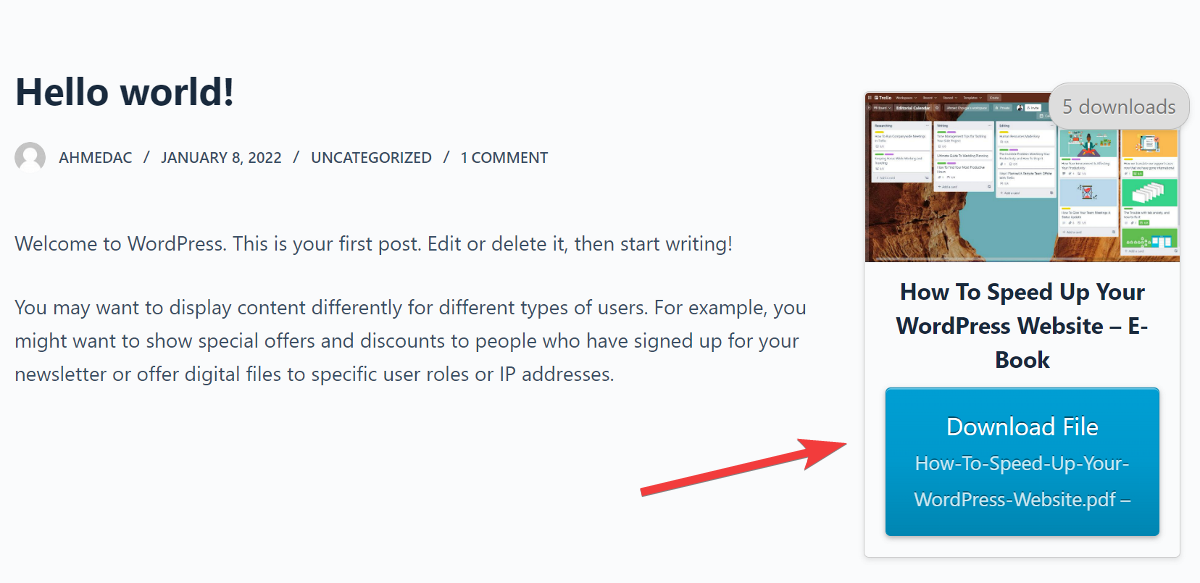
ไม่ว่าสมาชิกจะเข้าสู่ระบบหรือไม่ก็ตาม การดาวน์โหลดจะแสดงขึ้น อย่างไรก็ตาม หากพวกเขาพยายามดาวน์โหลดไฟล์โดยไม่ลงชื่อเข้าใช้ด้วยบทบาทของผู้ใช้ที่เหมาะสม ระบบจะแจ้งให้ทราบว่าพวกเขาไม่ได้รับอนุญาตให้ทำเช่นนั้น
หากคุณต้องการ คุณสามารถปิดเนื้อหาของคุณและใช้เพื่อสร้างโอกาสในการขายด้วยส่วนขยายของเรา: Gravity Forms, Ninja Forms Lock, Email Lock, MailChimp Lock หรือ Twitter Lock
โว้ว! เมื่อคุณทราบพื้นฐานและวิธีการใช้ปลั๊กอินทั้งสองแล้ว คุณก็เข้าใกล้การปกป้องเนื้อหาเว็บไซต์และไฟล์ของคุณจากการเข้าถึงที่ไม่ต้องการเข้าไปอีกขั้นแล้ว!
สร้างร้านค้าดิจิทัลของคุณเอง
Download Monitor เป็นปลั๊กอินอันทรงพลังที่ให้คุณไม่เพียงแต่กำหนดค่าและจำกัดไฟล์ดาวน์โหลด แต่ยังสร้างร้านค้าดิจิทัลของคุณเองด้วย
มาพร้อมกับคุณสมบัติที่ช่วยให้คุณตั้งค่าร้านค้าและจัดการ ติดตาม และควบคุมไฟล์ดิจิทัลของคุณได้อย่างง่ายดาย คุณสามารถใช้เพื่อขาย e-book, ดิจิทัลอาร์ต, ครีเอทีฟโฆษณา, เทมเพลต และอื่นๆ อีกมากมาย
ส่วนที่ดีที่สุดเกี่ยวกับ Download Monitor คือไม่มีค่าคอมมิชชั่นที่ต้องจ่าย ซึ่งหมายความว่าเงินที่คุณหาได้จากการขายไฟล์ดิจิทัลจะเป็นของคุณ
